【文字PV】歌詞動画の作り方と無料で使える動画編集ソフトを紹介
Nov 19, 2025 • カテゴリ: 動画編集の基本とコツ
「YouTubeやTikTok、Instagramなどで出てくる歌詞動画って、どうやって作るんだろう?演出やアニメーションが難しそう」
このような悩みにお答えします。最近では、さまざまなSNSで歌詞動画が流行しています。歌詞動画の中には、テキストで歌詞を打ち込んでいるものから、曲に合わせて歌詞が動くアニメーションを使用している作品までありますが、どのようにして歌詞動画を作っているのでしょうか。
歌詞動画を作れるソフトFilmoraを無料体験:
【歌ってみた作り方】動画に歌詞をいれる方法|Wondershare Filmora
本記事では、SNSで人気の歌詞動画を、誰でも簡単に作れる方法について解説します。
「難しい動画編集スキルはないけど、魅力的な歌詞動画を作ってみたい!」という方は、本記事をぜひ参考にしてください。この記事を読むことで自分でも手軽に歌詞動画を作れるようになるはずです。
Part1. 歌詞動画とは?
歌詞動画とは、その名の通り、映像に歌詞をつけた動画のことです。有名歌手のMVからSNSの投稿まで様々なシーンで目にすることが多くなりましたね。大きく分けると、歌詞動画は以下の2種類に分類されます。
- 音楽作品などのミュージックビデオ(MV)
- 友達や家族、恋人へのメッセージビデオ
順番に解説していきます。
【後編】文字PV/歌詞動画の作り方🌈カラオケ字幕の作り方も合わせて解説|Wondershare Filmora
● 音楽作品などのミュージックビデオ(MV)
音楽作品などのミュージックビデオとは、好きなアーティストの曲と動画を使用し、歌の歌詞を表示させて、自分の世界観を表現する動画のことです。また、好きな曲と自分の映像を合わせて作る動画も、ミュージックビデオの歌詞動画といわれています。
● 友達や家族、恋人へのメッセージ動画
友達や家族、恋人へのメッセージ動画とは、大切な方への「プレゼント」のような使い方をする動画のことです。例えば、結婚式や記念日、誕生日などにメッセージ動画が使われます。
思い出の写真のスライドショーを作り、思い出の曲やメッセージの伝わる曲を選別して、動画内に歌詞を打ち込みます。そのため、使用する音楽が重要になるといえるでしょう。
関連記事:【歌詞を入れるだけ】AIが自動で作曲してくれるサービス
Part2. 歌詞動画を簡単に作るなら、Filmoraがおすすめ
魅力的な歌詞動画を作るには、エフェクトやアニメーションをたくさん使う必要があります。そのため、動画編集に慣れていない方には、魅力的な歌詞動画作成は、少しハードルが高いです。
しかし、Filmoraを使用すれば、魅力的な歌詞動画を、誰でも簡単に作ることができます。Filmoraとは、ハイクオリティな動画編集・映像制作を、動画編集初心者でも直感的に作れる編集ソフトのことです。
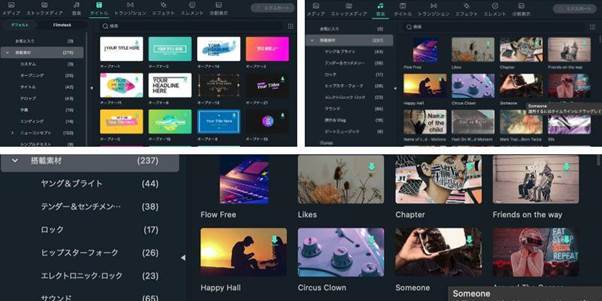
上記の画像は、Filmoraに備わっている、無料で使用できるエフェクトやアニメーションです。動画編集上級者であれば、エフェクトやアニメーションを1から作り、ユーザーを魅了する歌詞動画を作ることができます。
一方で、動画編集に慣れていない方は、エフェクトやアニメーションを作るだけで一苦労です。最終的に、歌詞動画を作る前に挫折する可能性があります。
Filmoraでは、迫力のあるエフェクトや、魅力的なテキストアニメーション、テンプレートが充実しています。歌詞動画はもちろん、広告などに使用される本格的な動画まで、動画編集に慣れていない方でも簡単に作ることができます。

Filmoraの機能は無料でお試しいただけるので、まずはダウンロードをして、Filmoraの使いやすさを体験してください!
テキストだけでかっこいいMVを!ミュージックビデオの作り方
Part3. イラストと文字を使い、魅力的な歌詞動画の作り方
それでは、魅力的な歌詞動画の作り方について解説します。本記事では、Filmoraの操作画面を使って解説するので、Filmoraを使ってみたい方はぜひ参考にしてください。
比較的安価でハイクオリティな動画編集ができるオススメソフトWondershare Filmoraです。
魅力的な歌詞動画を簡単に作る方法は、以下の通りです。
- 編集した歌詞動画の素材を並べる
- 歌詞を配置
- 文字効果を設定
- 動画を保存
それぞれ順番に解説します。
Filmoraをお持ちでない方は、ぜひ無料ダウンロードして実際に手順を追いながら編集を進めてみてくださいね!
Step1.編集した歌詞動画の素材を並べる
Filmoraを起動し、「新しいプロジェクトを作成」をクリック。まずは、使用する楽曲をシーケンスに入れて、背景になる色を決めます。今回は、サンプルカラーにある、コーラルを使用します。
音楽をトリミングする必要のある方は、この作業の段階で曲の長さを調整しましょう。音楽をフルで使用する場合、トリミングは不要です。曲の尺を決めたら、背景のコーラルを、曲の長さに合わせましょう。
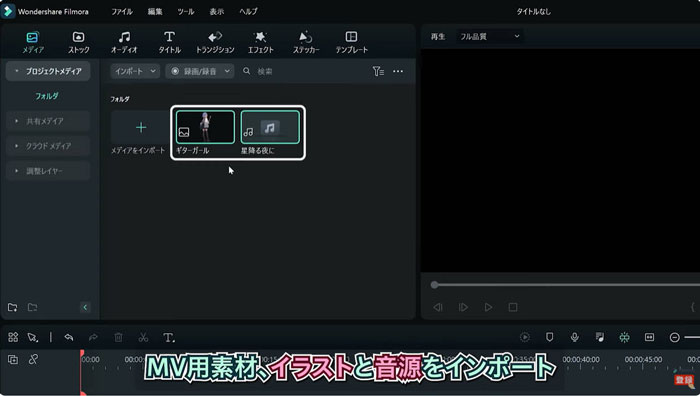
Step2.歌詞を配置
インポートした音楽をオーディオトラックに追加します。1曲丸々ではなく一部だけ使用する場合はここでトリミングしておきましょう。 ビデオトラックに背景を追加したらその上に「タイトル」から歌詞を表現するためのテキストクリップを配置していきます。

歌詞を先に配置することには多くのメリットがあります。
・タイミング、構成を見通せる
・別ウィンドウで確認が不要になる
・文字デザインを先に決めて効率化できる
・画面に収まる文字量を把握できる
・完成イメージが固まりやすい

ざっと以上のとおりです。歌詞を表示するタイミングは歌い出しに合わせると良いでしょう。
文字PV/歌詞動画の作り方を徹底解説✨前編
Step3.文字効果を設定
歌に合わせて歌詞を並べたら文字効果についても設定していきます。使用するフォントは1種類から多くても3種類までにすることで楽曲の世界観が統一できますよ。混沌とさせるためにあえてバラバラにするという高等テクニックもあります。
Filmoraではテキストのフォント設定をした後、色やテキスト間隔等を個別で細かく設定することも可能ですが、「プリセット」から「スタイル」を適用することで一括して設定することもできます。
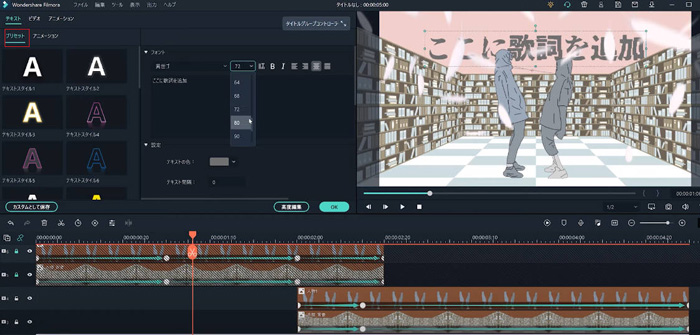
イメージする歌詞動画にピッタリなスタイルを探してみて、無いようなら自分で作ってしまう。というのが最も効率が良い手段といえます。
Step4.動画を保存
満足できる歌詞動画が完成したら動画を保存していきます。画面上、緑の「エクスポート」をクリックします。
MOV、MP4はもちろんGIFなど様々なフォーマットで書き出せます。また、YouTubeやDVDへの直接書き出しにも対応しています。
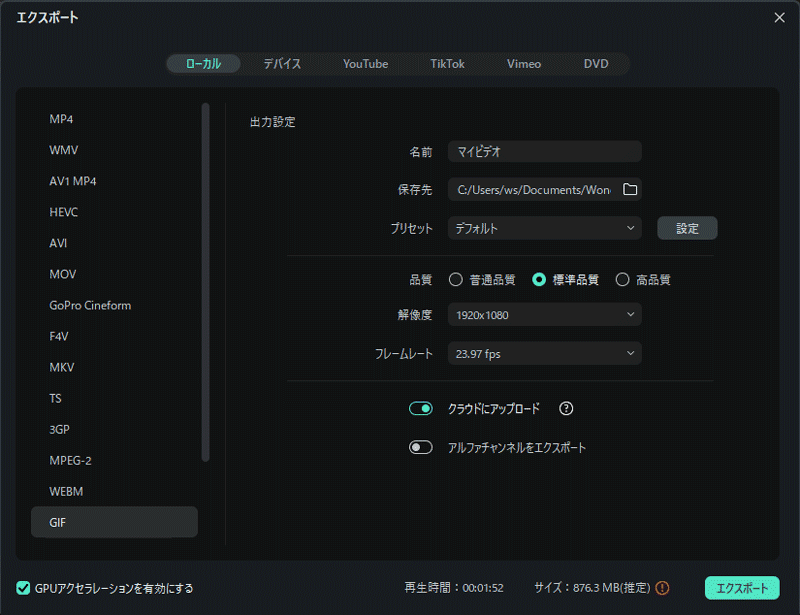
出力先のファイルを指定して右下の「エクスポート」をクリックすれば出力が開始されます。
以上、基本的な歌詞動画の制作手順を紹介しました。
さらに、Filmoraモバイルなら、スマホだけでカラオケ風の歌詞動画の字幕を簡単に作成できます。動画編集初心者でも、歌詞テキストの追加・アニメーション設定・色変更が直感的に操作可能です!
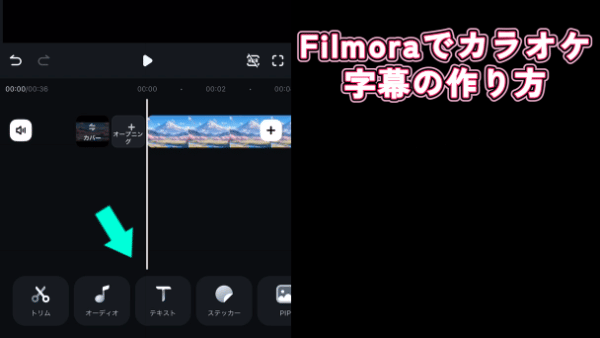
Part4. 歌詞動画の作りをもっと効率的になる裏技
この章ではWondershare Filmoraの機能を使ってできる更に高度な歌詞動画演出アイデアについてもご紹介します。
●塗りつぶしと境界線の使い分け
メインの歌詞と合いの手、セリフとモノローグ、二人の人物の掛け合いといったように意味の違う歌詞が混在することはよくあります。
そんな時に是非試したい演出アイデアが「塗りつぶしと境界線の使い分け」です。これを使うことでひと目で意味合いが違うことを文字で直感的に演出できます。
一見高度なようですが、Filmoraであればワンクリックで可能です。境界線のみで表現したいテキストをダブルクリックして「高度編集」をクリック「カスタマイズ」から「テキストの塗りつぶし」のチェックを外してみましょう。たったこれだけで境界線のみのテキストが完成しました。
尚、すべてこの工程を経る必要はなく、一度カスタムを作ってしまえば、「カスタムを保存」する。もしくは編集したテキストをコピーしてテキスト内の文字のみ編集することで使いまわしが可能です。
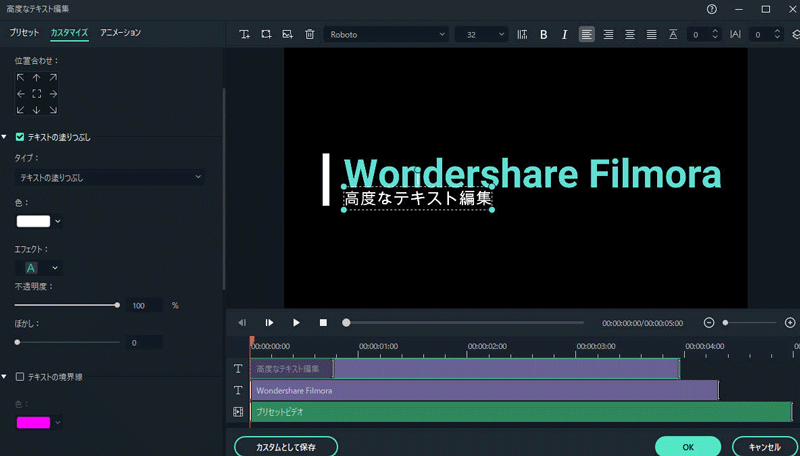
●テキストアニメーションで動きを演出
Filmoraではテキストに簡単に動きをつけて演出できます。
演出したいテキストをダブルクリックし、「テキスト」内の「アニメーション」に移動すると非常に多くのテキストアニメーションがあらかじめ用意されています。
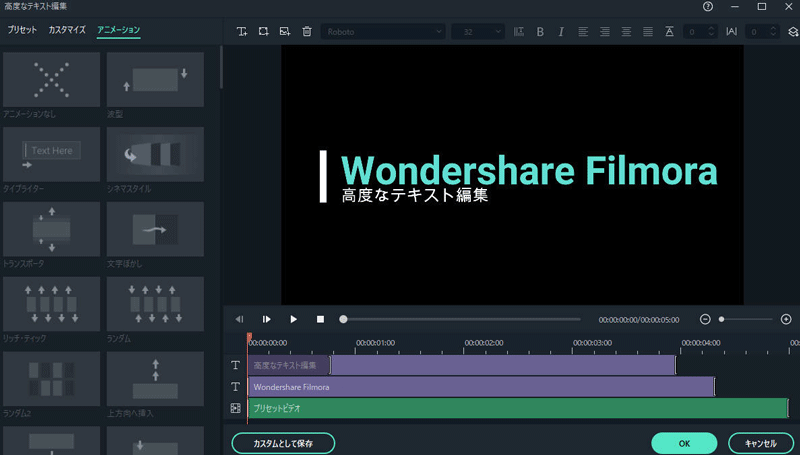
どういった動きをするのか直感的に理解しやすい絵がついている上に、カーソルを上に持っていくだけで実際の動きを確認することができるので、曲調や歌詞に合わせてプレビューで確認しながら色々なアニメーションを試してみてください。
関連記事:動画にテキストアニメーションを追加する4つの方法>>
この作業だけで実にダイナミックな歌詞動画に生まれ変わりますよ。
初心者向け🔰テキストアニメーションの作り方を完全攻略!
●デザインしたスタイルをカスタムとして保存して再利用
Filmoraでは、一度作成したスタイルを保存して、違う動画作成で再利用することができます。
テキスト編集画面左下の、「カスタムとして保存」を選択するだけで、あなただけのプリセットとして保存されます。さらに、保存したスタイルを修正して、別のプリセットとして保存することも可能です。自分だけのデザインを完成させて多くの方に見てもらうために、一度作ったスタイルを保存して、ブラッシュアップさせていきましょう。
●音声をカットしてからタイトルを追加
歌詞動画を作る際は、歌詞を打ち込む必要があります。そのため、曲と歌詞の出るタイミングが合わず、苦戦している方は多いです。そのようなミスを防ぐための、ちょっとしたコツをお伝えします!
背景カラーとイラストの間にテキストを挿入したら、曲の尺に合わせてクリップを伸ばします。その後、まずカット割りをしましょう。
先にテキストを挿入してカット割を行うメリットは、以下の通りです。
- タイミング・構成を見通せる
- 別ウィンドウで確認が不要になる
- 文字デザインを先に決めて効率化
- 画面におあまる文字量を把握
- 完成イメージを固める
また、歌詞を作る手順は、以下の通りです。
- 尺に合わせたテキストを挿入
- テキストのフォントや形を決める
- テキストのカット割りをする
- 歌詞の入力
歌詞を先に入力すれば、後の作業が楽になります。ただし、音楽に合わせた細かい編集は都度必要です。歌詞動画制作は、細かい作業の連続です。少しでも作業を減らせるように、テキストのカット割は先に決めてしまいましょう。
●トランジションやエフェクトを活用
Filmoraには動画のシーンをスムーズに移行するためのトランジション表現や表現の幅を大きく広げるエフェクトがデフォルトで数多く搭載されています。また、Filmstockライブラリは1000万を超える素材から検索が可能です。
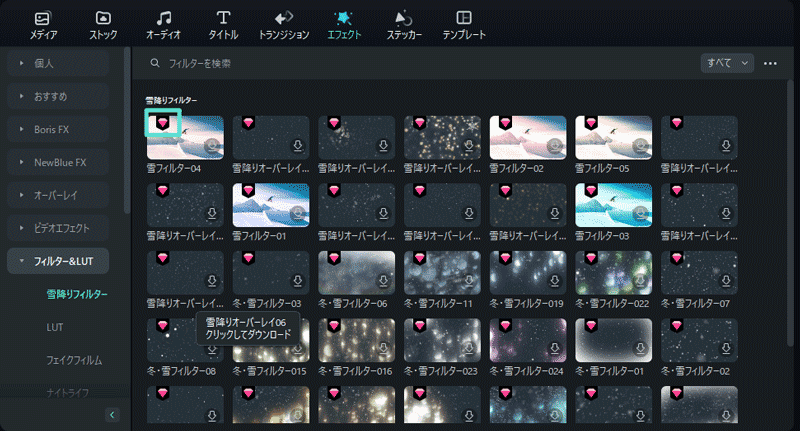
使い方も簡単で「トランジション」、もしくは「エフェクト」に移動し適用したいトランジションやエフェクトを場面にドラッグ&ドロップするだけです。
非常に多くのエフェクトが用意されているため迷ってしまいがちですが、カテゴリー分けがあらかじめされているので欲しい演出がすぐ見つかるのも嬉しい点です。
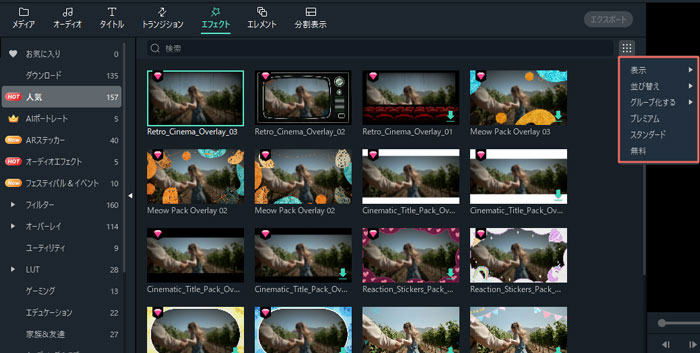
組み合わせてカッコいい歌詞動画を是非作ってみてください!
Part5. 歌詞動画を作ってからSNSやYouTubeへアップロードする際の注意点
●歌詞の著作権侵害
音楽に著作権が存在するのはもちろん歌詞にも作詞者の著作権があり、多くの楽曲はJASRACが管理しています。つまり、歌ってみた動画などに一部ではなくまるごと歌詞を付けるケースは引用の範囲から外れてしまう場合があります。
ただし、JASRACとサービス感で利用許諾契約が結ばれている場合、利用者自身には使用料が発生せず歌詞掲載が可能です。
JASRACとの利用許諾契約が結ばれているサービス: https://www.jasrac.or.jp/news/20/ugc.html
●楽曲の著作権侵害
音楽に関しても無断アップロードは論外としても、「著作権フリー音楽であればアップロード可能。」と言い切れません。
・使用期間に定めがある
・商用利用NG
・クレジット表記が必要
・著作権者への連絡が必要
といったように著作権フリーの楽曲であっても細かい規約設定がされていることは珍しくありません。必ず楽曲ごとに規約を確認することが後のトラブルを避けることに繋がります。
Part6.歌詞動画を作れる無料の動画編集ソフトおすすめ
歌詞動画を作れる動画編集ソフトは、Filmoraだけではありません。ここでは、歌詞動画を無料で作れる動画編集ソフトを紹介します。
今回紹介するのは、以下の2つです。
- iMovie
- Lightworks
それぞれに機能や特徴を、詳しく解説します。
①iMovie

iMovieとは、iPhoneやMacなどのApple製品で使用できる動画編集アプリのことです。直感的に動画編集できるため、初心者でもクオリティの高い動画を作ることができます。
ただし、WindowsやAndroidでは使えないソフトなので、iMovieはApple製品を使用している方におすすめの動画編集ソフトです。また、iMovieはテキストのフォントや配置などの自由度が低いため、歌詞動画を作る際には物足りなさを感じる可能性があります。
しかし、全ての機能を無料で使えるのでAppleユーザーの方は、ぜひ試してみましょう。
|
特徴 |
無料でハイレベルの動画編集ができる |
|---|---|
|
機能 |
動画編集全般・フィルタの適用・豊富なテンプレート |
|
料金 |
無料 |
|
メリット |
無料で使える |
|
デメリット |
Windows・Androidでは使用できない |
②Lightworks
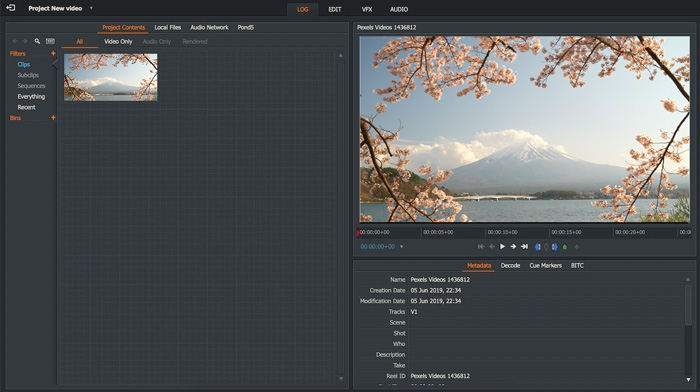
Lightworksとは、プロの動画編集者も使用する動画編集ソフトのことです。プロ向きに作られた動画ソフトだったのですが、会員登録をすれば、現在は無料で使える仕様になっています。Lightworksの操作に慣れると、レベルの高い歌詞動画はもちろん、プロレベルの動画を作成できるようになります。
また、動画編集に必要な機能は全て用意されている上、ハイクオリティな歌詞動画を作れるのは勿論、さまざまな動画ジャンルで活躍できる動画編集ソフトです。そのため、動画編集をこれからしっかりと学びたい方は、一度触ってみると良いでしょう。
|
特徴 |
無料でプロレベルの動画編集ができる |
|---|---|
|
機能 |
動画編集全般・エフェクトやアニメーションの作成 |
|
料金 |
無料 |
|
メリット |
無料で使える |
|
デメリット |
中級者~上級者向けのソフト |
ただし、Lightworksは中級者〜上級者向けに作られているため、iMovieやFilmoraと違い、直感的に操作をするというよりは、「しっかりと理解してから使える動画編集ソフト」です。
そのため、Lightworksは、動画編集未経験の方には、ややハードルの高いソフトかもしれません。操作性に癖があるため、動画編集中級者でも勉強が必要です。しかし、これからプロの動画編集者を本気で目指す方は、学習するべき動画編集ソフトとも言えるでしょう。
まとめ:Filmoraで魅力的な歌詞動画を作ろう!
いかがでしたでしょうか。本記事では、歌詞動画の作り方や、おすすめの動画編集ソフトについて解説しました。歌詞動画の作り方に正解はありませんが、動画編集の経験のない方には、少し難しく感じるかもしれません。
そのような方は、Filmoraを試してはいかがでしょうか。Filmoraは、初心者の方でも直感的に使えるようにデザインされている上、トランジションやエフェクト、アニメーションがたくさん用意されています。
Filmoraを利用すれば、高度な歌詞動画が手軽で直感的にできます。制作した歌詞動画を仲の良い友人や彼女と皆で楽しんだり、旅行の思い出を歌詞動画に載せて思い出を共有したりしましょう。まずは試用版をダウンロードして是非楽しんでみてください。
関連記事
サポート
製品に関するご意見・ご質問・ご要望はお気軽に こちらまでお問い合わせください。 >>





役に立ちましたか?コメントしましょう!